Kako odstraniti pikčaste črte v Microsoft Excelu
Miscellanea / / August 04, 2021
Oglasi
Včasih lahko med uporabo programa Microsoft Excel naletite na celice, ki so prikazane kot črtkane črte. Obstajajo določeni razlogi, zakaj se to zgodi. V tem priročniku sem razložil razlog za prikaz črtkane črte in kako jih odstraniti. Vzrok za to je lahko predvsem zaradi prelomov strani, nastavitev robov s pikami in smernicami.
Za odpravo težave morate narediti nekaj popravkov. Prelome strani lahko onemogočite. Prepričajte se tudi, da meje celice na delovnem listu niso nastavljene tako, da bodo prikazane kot črtkane črte. Druga rešitev je, da za excel list ne nastavite nobene meje. Nadaljujmo z vodnikom in podrobno preverimo korake.

Odstranite pikčaste črte v Excelu
Najprej preverimo, kako odstranimo pikčaste črte z roba.
Oglasi
- Na delovnem listu izberite celice, iz katerih želite odstraniti pikčaste črte
- Kliknite na Domov v menijski vrstici
- Nato kliknite Spustni gumb za obrobo pisave
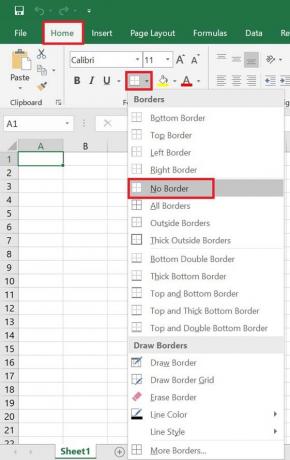
- V spustnem meniju kliknite Brez meje
Če želite črtkane črte zamenjati z drugimi vrstami obrobe, kot so zgornja / spodnja / leva / desna, lahko to izberete tudi v zgornjem spustnem meniju.
Odstranite mrežne črte
Mrežne črte in pikčaste črte niso iste stvari. Mrežne črte so lahko nastavljene na celotnem delovnem listu.
Če želite to onemogočiti,
- Kliknite na Pogled v menijski vrstici

- Počistite možnost Mrežne črte pod Pokaži zavihek
To bo odstranilo mrežne črte na celotnem delovnem listu. Če želite kasneje na svojem delovnem listu namestiti mrežne črte, pojdite na Pogled > Pokaži in preprosto preverite možnost Mrežne črte.
Onemogoči prelom strani
Običajno prelom strani pomaga pri pravilnem organiziranju delovnega lista, tako da ga razdeli na odseke. Lahko preprosto zaprete in znova odprete delovni zvezek, da samodejno odstranite prelom strani.
- Kliknite na mapa > Več > Opcije

- Pomaknite se do Možnosti Excel pogovorno okno
- V levem podoknu kliknite Napredno
- Pomaknite se navzdol do Prikaz možnosti za ta delovni list
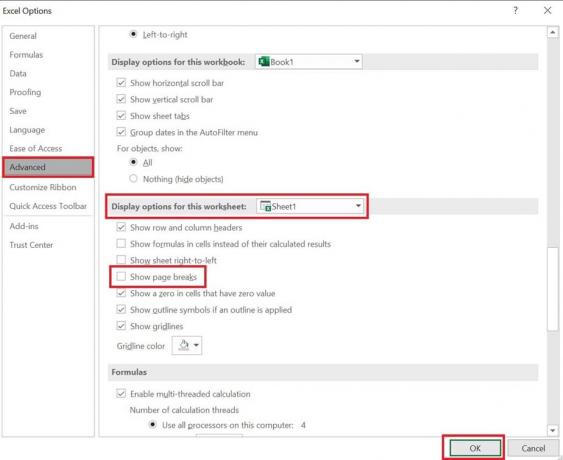
- Počistite možnost Pokaži prelome strani
- Kliknite v redu
To so različne metode za enostavno odstranjevanje pikčastih črt, prikazanih na delovnem listu Microsoft Excel.
Oglasi
Več navodil za Excel,
- Kako narediti tortni grafikon v Microsoft Excelu
- Ne morem priložiti datoteke Excel v e-pošto: Kako popraviti
- Spoznajte najboljše bližnjice Microsoft Excel
Swayam je profesionalni tehnološki bloger z magisterijem računalniških aplikacij in ima izkušnje z razvojem Androida. Je prepričan občudovalec sistema Android Android. Poleg tehničnih spletnih dnevnikov obožuje igre na srečo, potovanja in igranje / poučevanje kitare.


